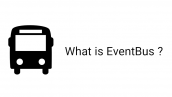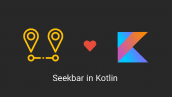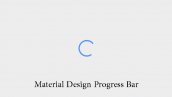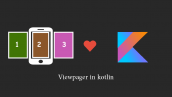آموزش VideoView به زبان کوتلین در اندروید
سلام دوستان در ای سری از آموزش برنامه نویسی اندروید به آموزش VideoView به زبان کوتلین در اندروید می پردازیم قبلا آموزش VideoView را در اندروید قرار داده بودیم در این سری از آموزش های اندروید به آموزش بارگذاری ویدیو در کوتلین می پردازیم در ادامه با ما همراه باشید تا نحوه استفاده از VideoView را در زبان کوتلین یاد گیرید.
در صورتی که تازه با این زبان آشنا شده اید لینک های زیر را نیز می توانید بررسی کنید.
کوتلین (kotlin) چیست ؟
چرا باید از زبان کوتلین در اندروید استفاده کنیم ؟
آموزش اضافه کردن kotlin به اندروید استودیو
در ادامه برخی از ویزگی های مربوط به VideoView را مورد بررسی قرار میدهیم.
android:visibility : به منظور نمایش یا عدم نمایش استفاده می شود.
android:onClick : برای تعریف کلیک می توان از این ویژگی استفاده کرد.
android:id : به منظور تعریف یک آیدی منحصر به فرد استفاده می شود.
android:elevation : به منظور ایجاد سایه یا Elevation استفاده می شود.
ابتدای امر وارد فایل string.xml شده و کدهای زیر را به آن اضافه کنید (این فایل در مسیر res/values قرار دارد)
1 2 3 4 5 6 7 | <resources> <string name="app_name">VideoView</string> <string name="play">Play</string> <string name="pause">Pause</string> <string name="paused">Paused…</string> <string name="playing">Playing…</string> </resources> |
در activity_main.xml که layout اصلی ما باشد باید یک VideoView همانند زیر تعریف کنیم.
1 2 3 4 5 6 7 8 9 10 11 12 13 14 15 16 17 18 19 | <?xml version="1.0" encoding="utf-8"?> <LinearLayout android:layout_width="match_parent" android:layout_height="match_parent" android:gravity="center" android:orientation="vertical"> <Button android:id="@+id/button" android:layout_width="wrap_content" android:layout_height="wrap_content" android:layout_marginBottom="5dp" android:layout_marginTop="5dp" android:text="@string/play"/> <VideoView android:id="@+id/videoView" android:layout_width="match_parent" android:layout_height="wrap_content" android:layout_margin="5dp"/> </LinearLayout> |
بعد از اینکه یک VideoView و یک دکمه تعریف کردید وارد MainActivity.kt شوید و کدهای زیر را در آن قرار دهید.
1 2 3 4 5 6 7 8 9 10 11 12 13 14 15 16 17 18 19 20 21 22 23 24 25 26 27 28 | package ir.programchi.videoview import android.net.Uri import android.os.Bundle import android.support.v7.app.AppCompatActivity import android.widget.Button import android.widget.Toast import android.widget.VideoView class MainActivity : AppCompatActivity() { override fun onCreate(savedInstanceState: Bundle?) { super.onCreate(savedInstanceState) setContentView(R.layout.activity_main) val videoView = findViewById<VideoView>(R.id.videoView) val path = "android.resource://" + packageName + "/" + R.raw.a videoView?.setVideoURI(Uri.parse(path)) val button = findViewById<Button>(R.id.button) button?.setOnClickListener({ val isPlaying = videoView.isPlaying button.setText(if (isPlaying) R.string.play else R.string.pause) val msg = getString(if (isPlaying) R.string.paused else R.string.playing) Toast.makeText(this@MainActivity, msg, Toast.LENGTH_SHORT).show() if (isPlaying) { videoView.pause() } else { videoView.start() } }) } } |
قبل از اینکه برنامه را اجرا کنید لازم است یک پوشه به نام raw در res ایجاد کنید و فیلم خود را در آن قرار دهید نام فایل را ما برابر با a قرار دادیم با استفاده از دکمه امکان play و pause امکان پذیر است.
این آموزش هم به پایان رسید.
موفق باشید.
 آموزش برنامه نویسی اندروید |
آموزش برنامه نویسی اندروید |